

作者: Vernon Roderick, 最新更新: 2019年11月13日
升级到iOS 10非常令人兴奋,因为它为iPhone或iPad用户提供了惊人的功能。 其中一些包括联系人,语音邮件,笔记和日历的新增强功能,以及特定的升级,例如通过照片搜索人物和地点,编辑原始和实时照片的功能,将相机用作放大镜,还有更多要枚举的内容。 如果设备在安装后运行良好,则可以认为升级成功,许多用户从之前的iOS版本平滑过渡到最新版本。 然而,并非所有人都面临同样的结果,因为有些人报告在升级后遇到与性能低下,电池快速消耗和蜂窝数据使用相关的问题。 如果您正在阅读本文,那么您现在可能遇到了这些iPhone问题。
部分1:iOS 10升级后遇到此类问题的原因部分2:在iOS 10升级后解决性能下降问题部分3:解决iOS 10升级后的快速电池耗尽问题部分4:更新到iOS 10后解决网络连接问题视频指南:如何解决各种iOS系统问题
你的安装目标 iOS的10 旨在改善您使用iPhone或iPad设备的方式,并带来全新的用户体验。 但是,如果您现在在升级后遇到设备性能下降的问题,它会让您感到恼火甚至后悔为何将其升级到最新版本。 但是这个问题最常见于旧的设备型号,如iPhone 5,iPhone 5,iPad 2和iPad Mini 2。 如果您的iPhone或iPad在这些旧型号中使用,则最有可能导致性能问题和其他iPhone出现问题。 但是,如果您的设备是最新设备,则可能需要将其带到授权的Apple服务中心进行设备检查。
由于iOS 10为Apple设备带来了更多功能和用户体验升级,因此您可以更多地使用iPhone或iPad,花费大部分空闲时间浏览设备,观看电影或使用它玩游戏。 即使您的设备是最新型号,这最终也会导致电池快速耗尽。 这个电池问题的另一个众所周知的原因是硬件相关的错误,关闭一个设备,就像它已经耗尽电池(当用户记得还剩下一些电池电量),以及当设备插入电池时电源,电池条突然跳到30%。 如果您遇到这种情况,可能需要在iOS 10之后获得iOS 10.1.1的下一次更新,因为据报道此更新在电池百分比条上导致此问题。

如果您还遇到这个令人烦恼的问题,即无法连接到您的移动运营商的数据网络,甚至只是在家中或您所在地区的Wi-Fi设置,更新可能会导致您的网络连接出现故障设备。 要么更新对设备的网络功能配置不正确,要么缺少负责建立移动网络或Wi-Fi的软件组件。
如果您在将操作系统升级到iOS 10后在iPhone或iPad上遇到性能下降的问题,请尝试执行以下各项操作,并从每个端点查看是否已修复此问题或设备性能是否已提高:
重置iPhone或iPad上的所有设置可能有助于提高设备的性能,因为这些设置可能会从后台执行一些不必要的操作,从而导致更多进程在您不知情的情况下运行。 但恢复出厂默认设置只会发生在设置中,而您的文件,照片,歌曲和视频将会被保留。 如果您已准备就绪,可以转到设备重置设备上的所有设置 设置 > 其它行业 > 重设 > 复位所有设置.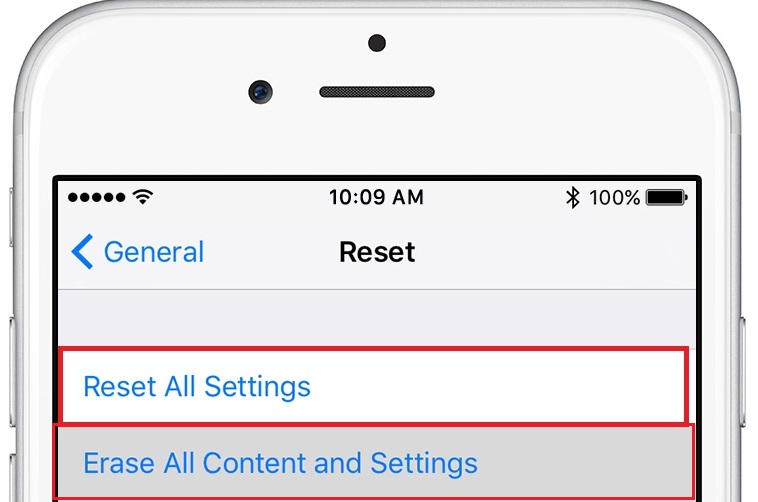
后台应用程序刷新负责在打开您选择启动和使用的应用程序之前下载数据,这可以使该应用程序更快地运行。 但是,对于其他应用程序,您没有使用,您必须禁用此功能,因为在升级到iOS 10后忽略这样做可能会对iPhone或iPad的性能造成更大的影响。 要禁用后台应用程序刷新,请转到 设置 > 其它行业 > 后台应用刷新.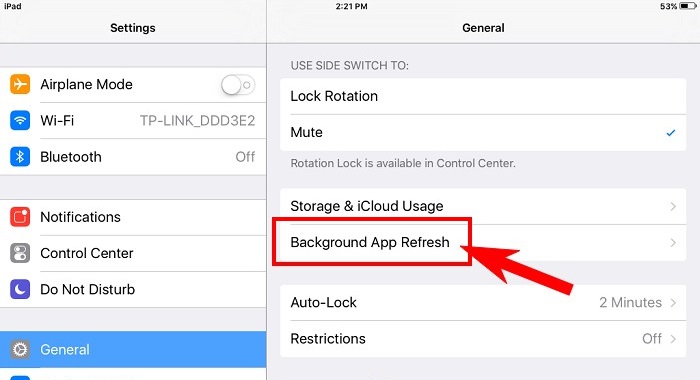
升级到iOS 10提供了一种非常互动的方式,通过iMessage应用程序(称为消息效果)与您的家人和朋友交谈。 通过这种方式,您可以启动动画聊天,对每个要发送的消息以及表情符号都有效果。 但是,此类效果可能会影响手机的性能,尤其是在您经常使用此类功能时。 要做到这一点,请转到 设置 > 其它行业 > 无障碍设施 > 减少运动.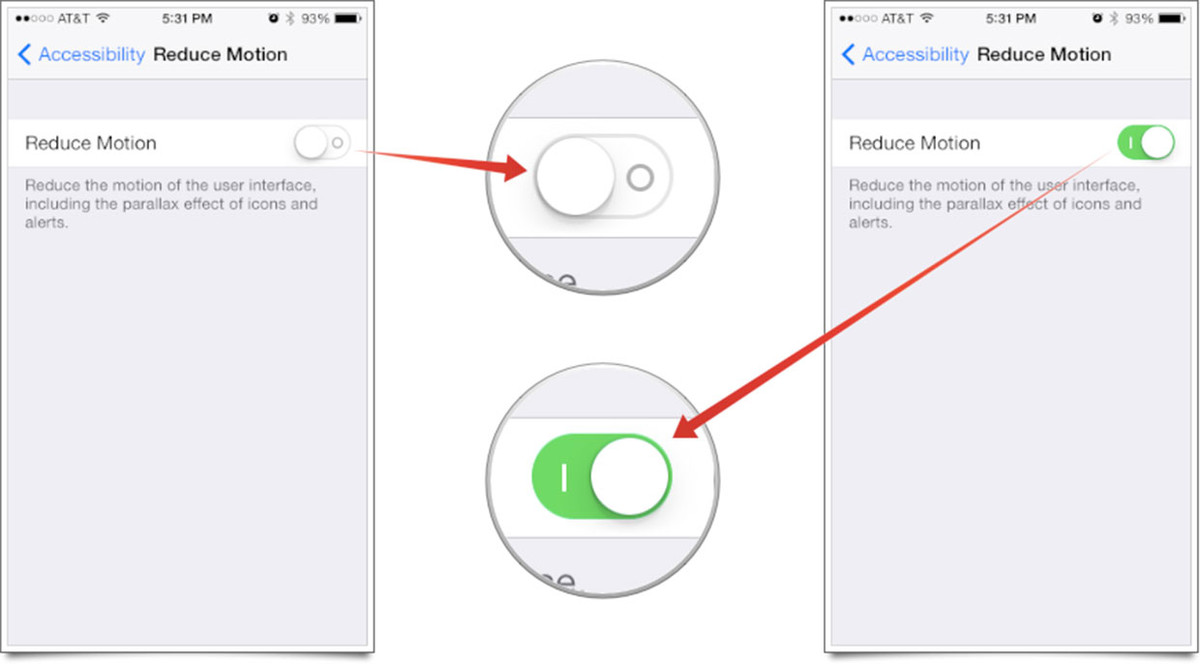
如果您在iPhone或iPad上保存了大量照片,视频和文件,它们可能会影响您的设备的性能,特别是在打开许多应用程序时,其中很多已关闭但其进程仍在后台运行。 释放一些存储空间可以让那些正在运行的应用程序让位,这可以提高您使用它们的速度。 您可以通过启用多个选择或使用第三方应用程序批量删除它们 FoneDog - iOS数据橡皮擦.
通过重新启动设备,您可以关闭某些应用并终止其在后台运行的进程以释放一些空间,以便您的手机可以更快地执行。 您可以通过长按“睡眠”或“唤醒”按钮直到红色滑块弹出来完成此操作。 将此滑块向右拖动可关闭设备。 然后,按住“睡眠”或“唤醒”按钮再次打开它。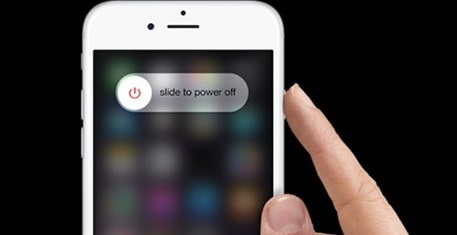
如果您发现iPhone或iPad的电池电量消耗很快,您可以通过以下快速解决方案来解决此问题。
由于iOS 10采用了令人兴奋的新方式来使用iPhone或iPad,因此它可能会诱使您安装许多应用程序或使用比平常更多的应用程序。 但是你可能没有意识到这样做,你的电池可以快速耗尽,这需要你经常为你的设备充电。 如果您是一个沉重的用户,您必须始终监控您正在使用的应用程序如何消耗功率,这可以通过转到 设置 > 用法 > 电池使用。 您可以在此处查看哪些应用具有较高的电池使用率,并决定关闭哪些应用,以便延长设备的电池寿命。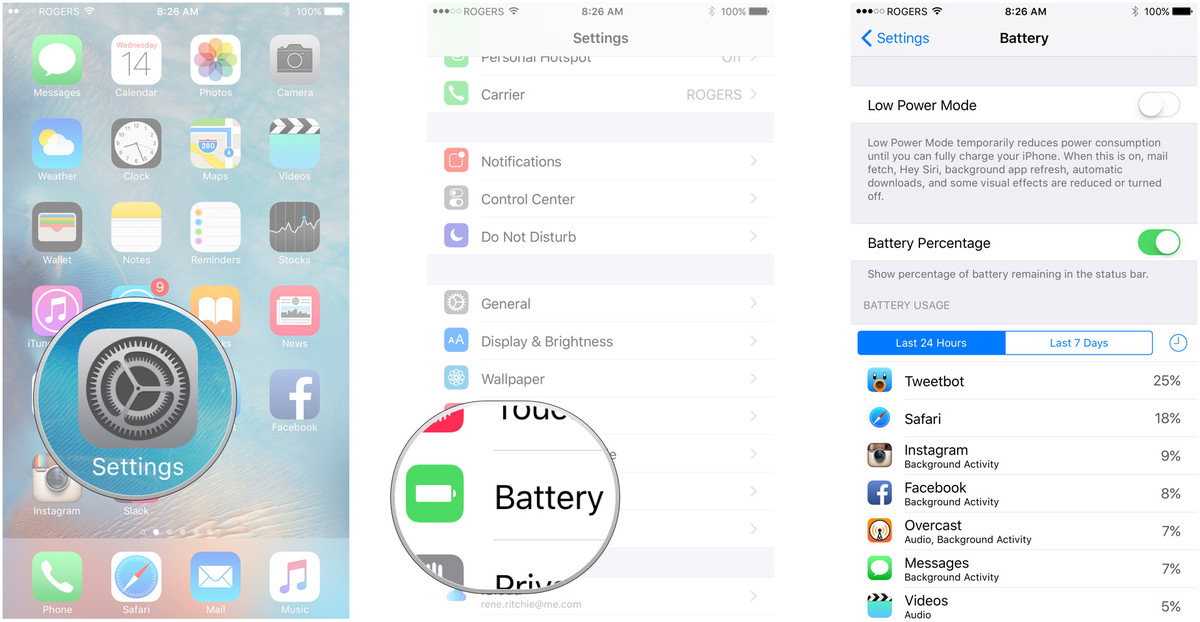
iCloud Keychain是一款应用程序,负责加密您设备上的帐户名,密码和其他机密信息,然后这些信息将自动同步到您的所有Apple设备。 如果你不是一个沉重的iOS用户,你可能不需要这个功能,所以关闭它,因此,可以节省更多的电池电量。 转到,停用此功能 设置 > iCloud的 > 钥匙扣 > icloud的钥匙扣.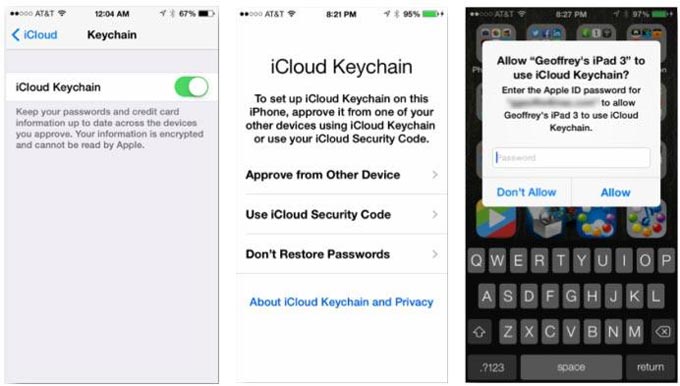
如果你的iPhone或iPad电池电量不足,你仍然可以通过激活Lowe Power Mode来最大化它。 此设置有助于减少设备达到较低电池百分比时消耗的电池量,使其持续更长时间,直到您可以再次充电。 受此功能影响最大的应用程序是Email Fetch,Hey Siri,后台应用程序刷新,消息效果,自动下载和自动锁定。 如果您发现iPhone或iPad上的电池条呈黄色,则表示它已处于低功耗模式。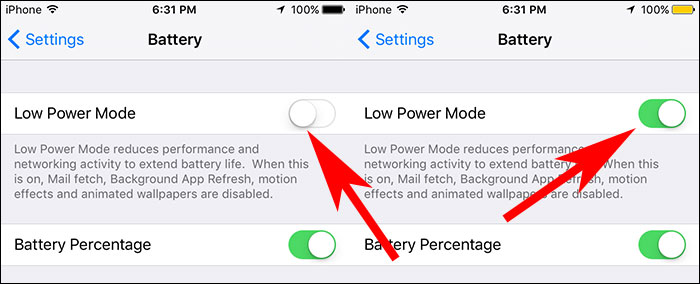
保存设备电池的另一种方法是打开飞行模式。 此设置负责切断iPhone或iPad接收的所有连接和信号。 这对于节省电池非常有帮助,因为已知Apple的这类设备不断从后台搜索网络连接。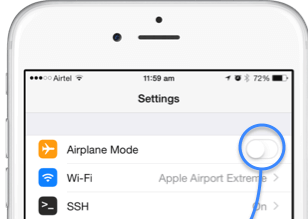
位置服务是一个很棒的功能,可以在旅途中,远行或户外运行时使用,因为它负责定位蜂窝网络,Wi-Fi连接和全球定位系统(GPS)以帮助使用位置和基于天气的应用程序,例如地图,相机,天气和健身追踪器应用程序。 但是如果你只是呆在家里或只是呆在一个地方,你可能不需要这些应用来运行和处理这些数据; 因此,最好关闭位置服务。 你可以通过去做 设置 > 隐私 > “定位服务”.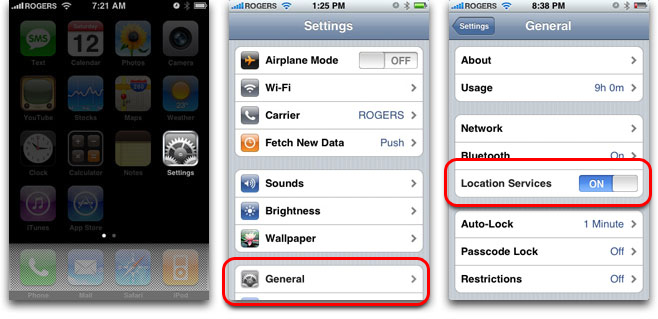
对于一些在升级到iOS 10后遇到麻烦的人来说,最糟糕的是在更新后遇到一些网络连接问题。 这种手机数据使用问题令人讨厌并且是真正的挫折,但在放弃之前,您可以尝试以下解决方案,看看您的iPhone或iPad中的问题是否已修复:
重置手机上的所有当前网络设置可能有助于您解决此类问题,因为这些设置可能已经存在错误或过时的访问代码,网络连接协议和密码。 要做到这一点,请转到 设置 > 其它行业 > 重设 > 重置网络设置通过这样做,您的Wi-Fi网络和密码,移动运营商设置和VPN / APN设置将被清除。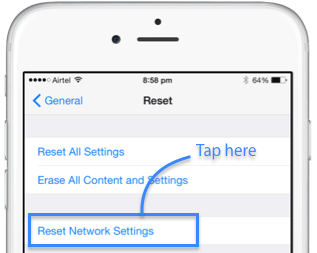
Apple设备上发生的另一个罕见问题是飞机模式会卡在手机的网络接收设置上,即使您看到此选项已关闭。 要尝试修复网络连接问题,您可以尝试再次启用飞行模式,然后在关闭之前等待30到60秒。 您也可以在启用/禁用此设置后尝试重新启动手机。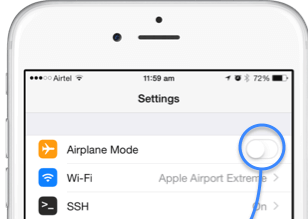
与飞行模式一样,也可以启用/禁用蜂窝数据以刷新手机的网络接收设置。 启用后,您的手机将搜索要连接的可用网络连接。 当禁用时,它将削减搜索和阅读移动数据接收。 要启用/禁用此功能,请转到 设置 > 细胞的 > 蜂窝数据.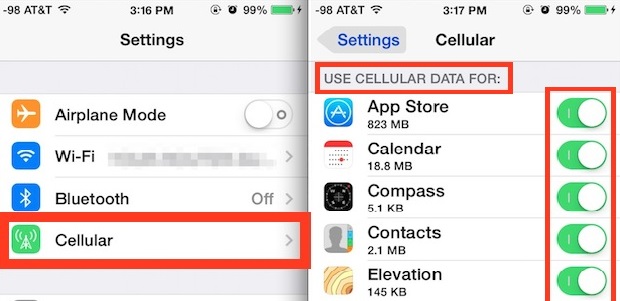
您也可以尝试重新启动iPhone或iPad以“刷新“它拥有的硬件组件负责搜索网络连接和接收网络数据。 关闭设备后,等待约10至30秒,然后再将其打开。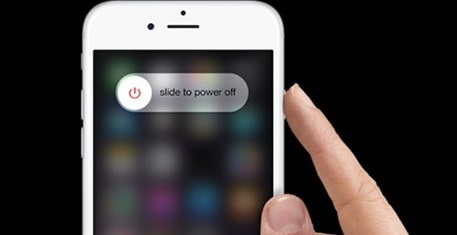
解决性能低下,电池快速耗尽以及网络连接和接收失败等问题可能会非常烦人,尤其是在更新到最新的iOS 10版本后遇到这些问题时,这些都会阻止您使用iPhone或iPad。 我们一直希望升级到这个版本会让我们享受它为我们带来的所有好东西,但就像其他任何小工具和软件一样,这个iOS更新也可能容易出现这样的问题。
如果您遇到这些问题并且您已经执行了上述快速解决方案,您还有三个选项可以做最终解决它们 - 等待下一个iOS更新,降级到上一个版本(或者您之前的版本) (或者),或者去授权的Apple服务中心寻求他们帮助解决您在iOS设备上遇到的这些iPhone问题。
发表评论
评论
热门文章
/
有趣乏味
/
简单困难
谢谢! 这是您的选择:
Excellent
评分: 4.6 / 5 (基于 105 评级)